當我們創建品牌徽標時 保留矢量版本是很好的 設計。 通常,徽標必須以不同的格式和空間來實現,並且在信封上蓋戳而不是在字幕上蓋戳是不同的。 如果僅在位圖中包含徽標,則冒著在大尺寸使用徽標時會看到像素的風險。 如果是這種情況,您必須繼續閱讀該帖子,因為我會告訴您 如何在Adobe Illustrator中矢量化徽標.
我們將看到兩個例子, 我們將在Adobe Photoshop中創建徽標的矢量版本 以及在紙上繪製的徽標的數字版本。
如何從圖形中矢量化Illustrator中的徽標
創建一個新的畫板和Illustrator
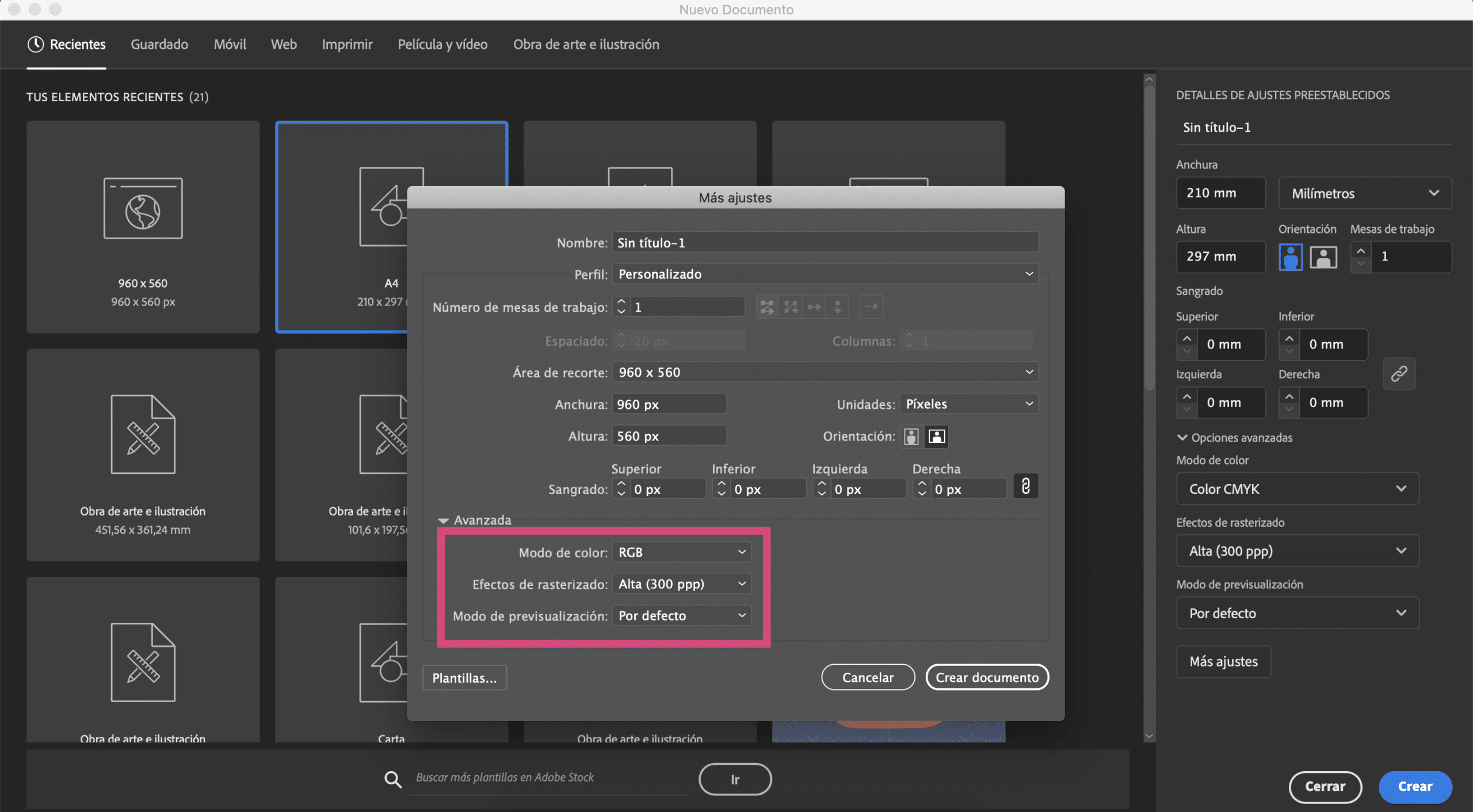
我在紙上畫了一個符號,並給它照相了。 我們準備去 創建畫板 在Illustrator中,我已經給出 尺寸A4 我已經改變了 顏色模式為RGB.
在Illustrator中進行圖像跟踪
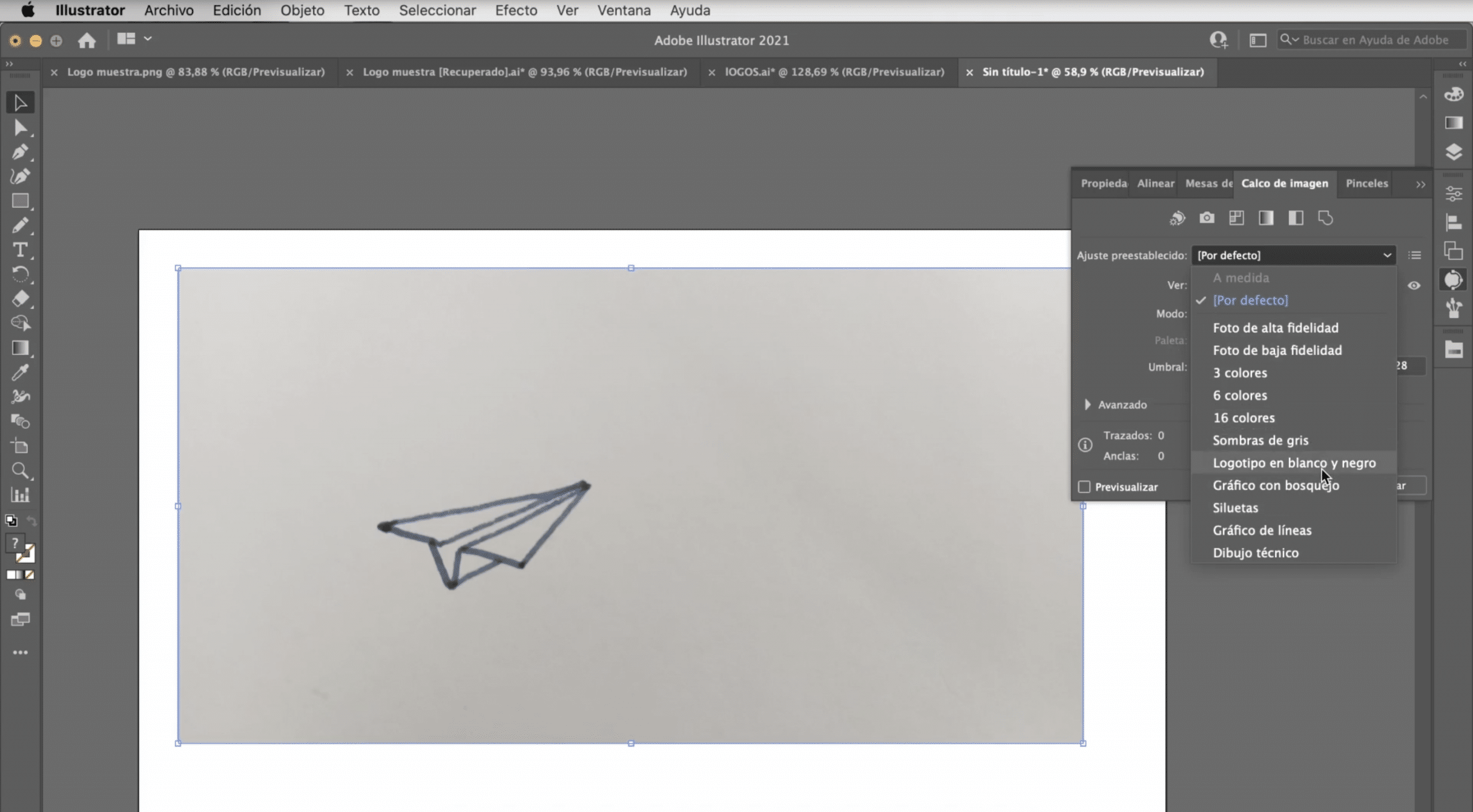
將照片粘貼到畫板上,選擇它,然後 進行“圖像跟踪”。 該工具通常不可見,但是 您可以在窗口>圖像跟踪中找到它。 如您所見,它為您提供了多種選擇。 沒有一個總是可以正常工作的,因此您必須嘗試一下。 對於徽標,它們通常可以很好地工作:黑白徽標,輪廓或灰色陰影。 在這種情況下, 我們將堅持使用黑白徽標。
如何使您的徽標可編輯

一旦完成跟踪,您將擁有徽標的矢量版本。 為了對其進行編輯,我們需要轉到“對象”標籤>“展開” 並與 直接選擇工具 我們可以觸摸每個筆觸,修改厚度,更改顏色,消除零件並糾正不使我們相信徽標的任何方面。
添加品牌名稱
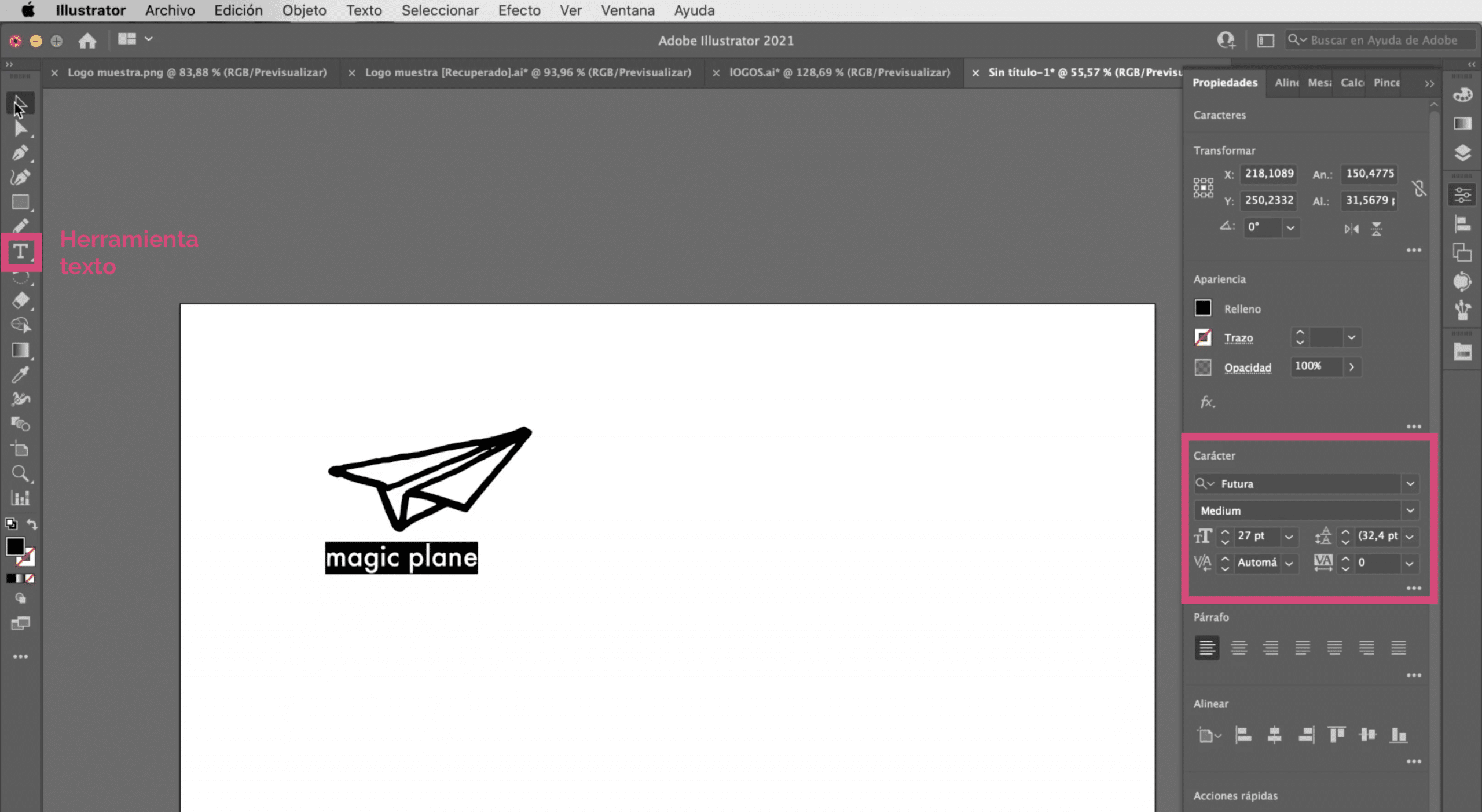
我們準備去 在徽標下方添加品牌名稱。 我選擇了 Futura字體 我給了他一個 27點大小。 請記住要檢查徽標的所有元素是否完全對齊。 如果看不到對齊工具,則可以在窗口選項卡中找到它。
另一種選擇:使用鋼筆工具
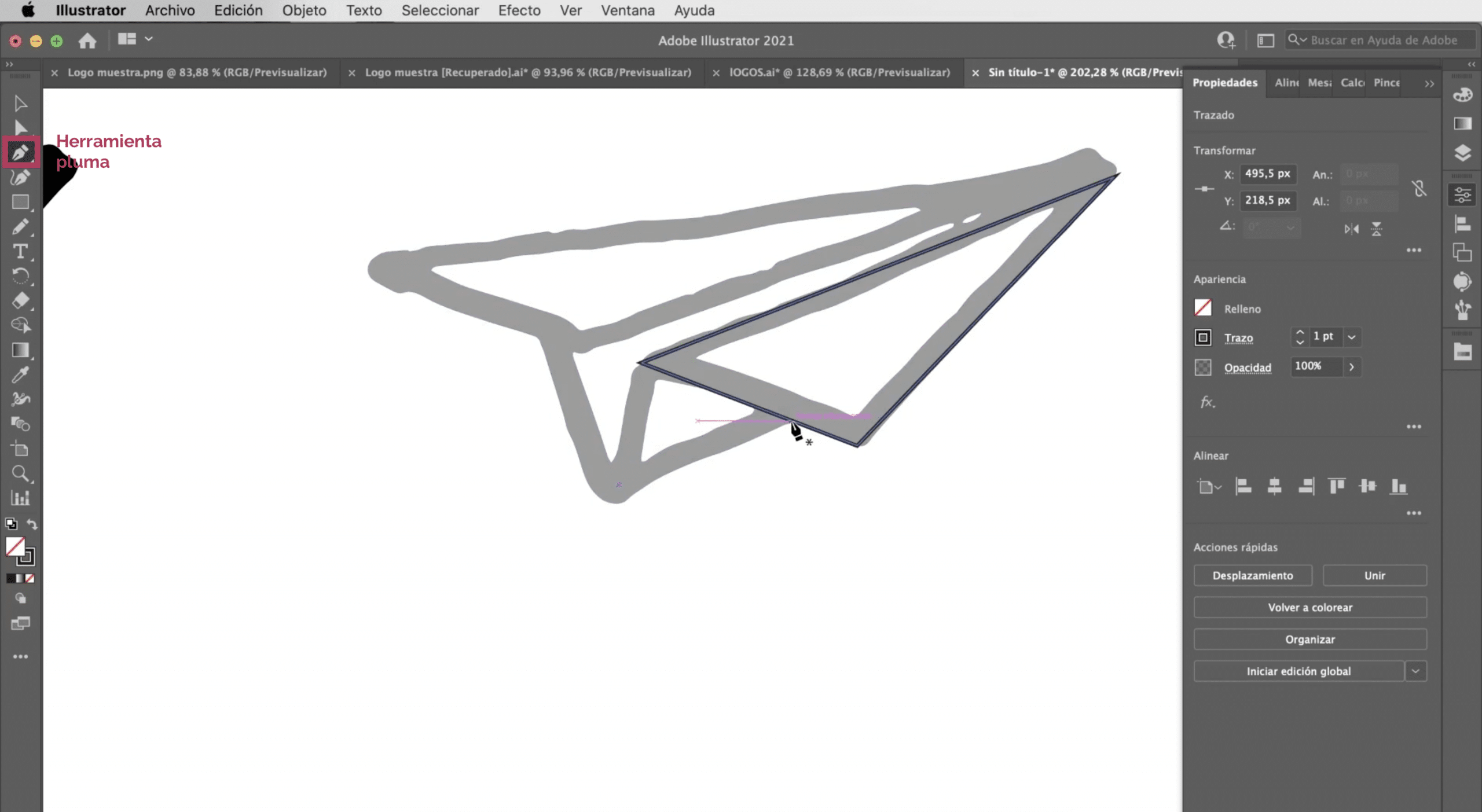
如您所見,儘管我們已經面臨著數字版本,但仍然注意到它是徒手畫的。 這還不錯,實際上它可以是一種搶手的風格。 但是,如果您不想保留這些類型的行, 你總是可以用手追踪. 使用圖像跟踪 我們做了什麼 作為基礎,給它一個非常淺的顏色,並與 筆工具 去複制上面的筆劃。
如何對在Photoshop中設計的徽標進行矢量化
在另一個示例中,我們有一個在Photoshop中設計的徽標。 使用Adobe Photoshop設計徽標的不利之處在於,這是簡單的圖形軟件, 就是這樣 您使用像素。 當在位圖中設計徽標時,當我們在較大的表面上實現徽標時,可能會給我們帶來分辨率問題。
創建新的畫板
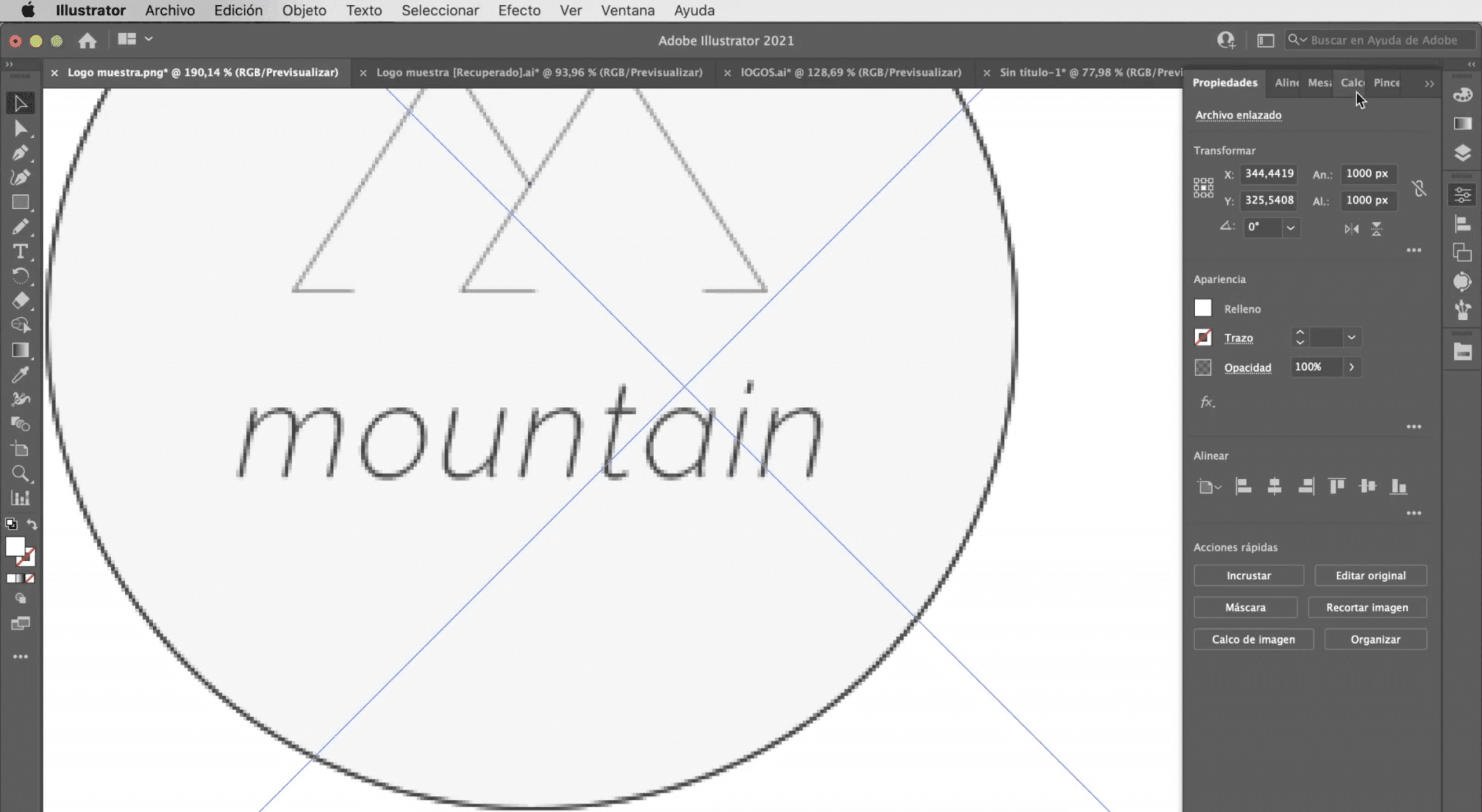
我們準備去 創建畫板 具有與上一個相同的特徵(A4尺寸,RGB色彩模式),我們將 在Illustrator中打開徽標。
在Illustrator中進行圖像跟踪

過程將是相同的。 我們將選擇徽標, 我們將進行圖像跟踪。 在這種情況下,效果最好的選項是 “剪影”,儘管您可以看到,徽標的某些細節(例如顏色)將會丟失,版式也會受到損壞。
修改Illustrator中的徽標缺陷
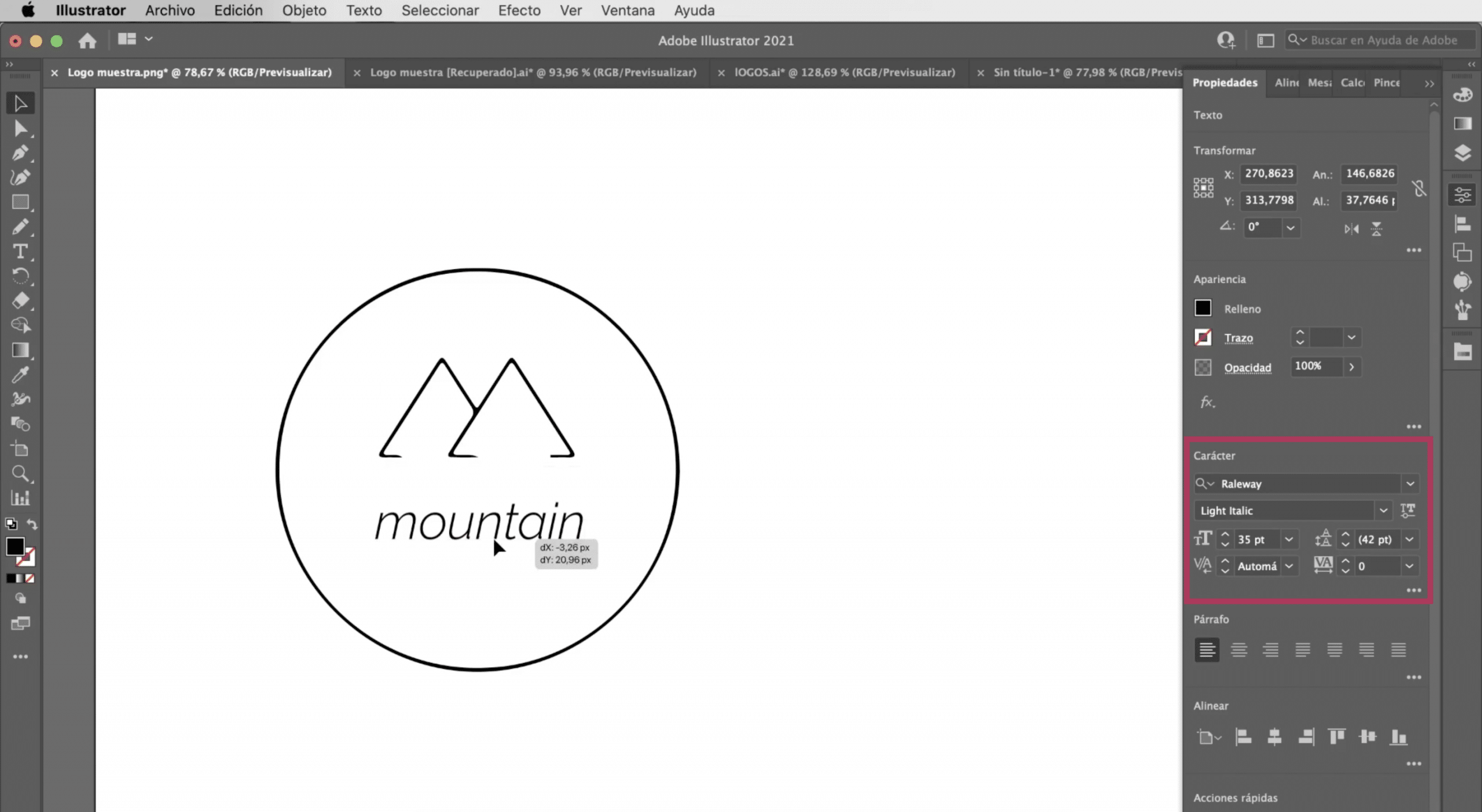
讓我們去 對象選項卡,然後單擊展開。 使用直接選擇工具,我們將 刪除品牌名稱 我們將使用Illustrator添加文本,我們選擇了 Raleway輕斜體字體 我們會給你一個 35點大小。 對齊徽標的所有元素,您就可以準備好。
另一個選擇:使用形狀工具和鋼筆工具

就像我們對第一個徽標所做的那樣,我們可以使用該程序的工具來創建新版本。 使用鋼筆工具繪製山峰,使用橢圓工具繪製圓。
如果您喜歡本教程中有關如何在Adobe Illustrator中對徽標進行矢量化的教程,並且 您想了解更多 上 如何在程序中矢量化圖像 不要錯過我留下您鏈接的帖子。